 Cu totii stim ca noua generatie a inceput sa foloseasca laptopuri sau tablete, datorita portabilitatii, pentru a inlocui calculatoarele grele de acasa. Ca urmare, toti utilizatorii de astfel de echipamente ajung sa foloseasca aplicatii, si sa isi salveze toate fisierele si documentele importante pe HDD-ul laptopului. Insa astfel de fisiere si documente, la fel ca in cazul calculatoarelor se pot pierde definitiv daca laptopul este furat sau ajunge sa se strice. Din acest motiv, este mai mult decat important sa reusim sa facem un Backup Hard Disk pentru a ne asigura ca nu ne pierdem informatiile pretioase. Tot ceea ce este de facut este sa urmam cu atentie pasii:
Cu totii stim ca noua generatie a inceput sa foloseasca laptopuri sau tablete, datorita portabilitatii, pentru a inlocui calculatoarele grele de acasa. Ca urmare, toti utilizatorii de astfel de echipamente ajung sa foloseasca aplicatii, si sa isi salveze toate fisierele si documentele importante pe HDD-ul laptopului. Insa astfel de fisiere si documente, la fel ca in cazul calculatoarelor se pot pierde definitiv daca laptopul este furat sau ajunge sa se strice. Din acest motiv, este mai mult decat important sa reusim sa facem un Backup Hard Disk pentru a ne asigura ca nu ne pierdem informatiile pretioase. Tot ceea ce este de facut este sa urmam cu atentie pasii:
Instructiuni Backup Hard Disk:
- Primul lucru pe care trebuie sa il stiti este faptul ca orice document sau fisier poate fi salvat atat pe un dispozitiv extern, cat si pe internet in zona de Cloud. Tot ceea ce trebuie sa faceti este sa alegeti. Puteti oricand sa folositi zona de Cloud, avand in vedere ca multe site-uri ofera posibilitatea de a utiliza un anumit spatiu de stocare, gratuit.
- Daca vreti totusi sa folositi un Hard Disk extern, atunci va trebui sa il conectati intati de toate la laptop, folosind cablul USB.
- Odata ce dispozitivul extern a fost conectat, puteti incepe procesul de backup hard disk prin a merge in meniul Start, iar apoi in Control Panel. Aici veti accesa zona de System and Maintenance ori System and Security. In final, dati click pe Backup and Restore/ Back up your computer.

- De indata ce interfata de backup and restore va fi deschisa, selectati „Set up backup” pentru a incepe configurarea. Apoi, sistemul de operare va incerca sa gaseasca o locatie optima pentru a realiza backup-ul. In cazul de fata va gasi Hard Disk-ul recent conectat.
- In acest moment aveti posibilitatea de a lasa laptopul sa decida ce informatii vor fi salvate, ori sa incercati singuri asta. Alegand ultima varianta, veti avea la dispozitie optiunea Costom Setup care va ofera posibilitatea de a deselecta orice folder ce contine fisiere mari, care vor ocupa prea mult spatiu. La final, dati Next.
- Pentru a continua procesul de Backup Hard Disk, mergeti in zona de Change Schedule pentru a decide cand va avea loc backup-ul periodic. Alegeti deci un timp cand laptopul sa fie pornit si sa nu il folositi prea mult.
- Acum, dati click pe Save Settings iar apoi pe Backup Now. Asteptati pana se termina procesul pentru a detasa cablul de la Hard Disk-ul extern.
- Incheiati backup hard disk prin a da click pe Finish.
- Nu este obligatoriu sa folositi un Hard Disk extern. Puteti folosi de altfel si un DVD de capacitate mare, ori un stick de peste 10 GB.
- Pentru Cloud aveti optiunile de Carbonite sau Mozi. Insa Backup and Restore nu vor functiona aici, deci va trebui sa folosi Windows Skydrive.
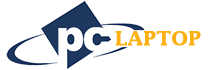


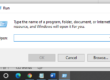
pai de unde se instaleaza
Back-up poate fi instalat pe hard disk-ului laptopului sau de preferat pe un hard disk extern.
Buna ziua ! De unde fac rost de acest program „SkyDrive”
Buna seara.
Faceti o cautare pe google